随着科技的发展,无线网络已经成为我们日常生活中不可或缺的一部分,无论是在家中、办公室还是公共场所,无线网络(Wi-Fi)都为我们提供了极大的便利,如何将电脑连接到无线网络呢?本文将为您提供一份详细指南,帮助您轻松实现电脑与无线网络的连接。
确认无线网络环境
在开始之前,请确保您的无线网络环境已经设置好并正常运行,这包括无线路由器或接入点的开启、网络名称(SSID)和密码的设置等,如果您是第一次使用某个无线网络,可能需要联系网络管理员获取相关信息。
打开电脑的网络设置
-
Windows系统:点击屏幕左下角的“开始”按钮,选择“设置”(齿轮图标),然后点击“网络和Internet”,在弹出的窗口中,点击左侧的“状态”,再点击右侧的“更改适配器选项”,您应该能看到一个名为“Wi-Fi”的网络连接图标。
-
Mac系统:点击屏幕左上角的苹果图标,选择“系统偏好设置”,然后点击“网络”,在弹出的窗口中,您可以看到一个列表,显示了所有可用的网络连接类型,对于无线网络,通常会有一个类似“Wi-Fi”的选项。
搜索并连接到无线网络
-
Windows系统:在“网络和Internet”设置中,找到并点击“Wi-Fi”图标,系统会自动搜索周围的无线网络,在搜索结果中,找到您要连接的无线网络名称(通常由路由器制造商提供的名称),点击该网络名称,如果需要,输入密码进行验证。
-
Mac系统:在“网络”窗口中,勾选“Wi-Fi”旁边的复选框以启用无线网络,系统会再次搜索可用的网络,在列表中找到您要连接的网络名称,点击它,然后输入密码(如果需要)。
完成连接
成功输入密码后,点击“加入”或类似的按钮以完成连接过程,几秒钟后,您应该会看到网络连接状态变为“已连接”,表示您的电脑已经成功连接到无线网络。
检查网络连接状态
为了确保一切正常,您可以回到网络设置页面查看当前的网络连接状态,在Windows系统中,可以点击任务栏右下角的网络图标;在Mac系统中,可以在屏幕右上角找到网络状态图标,如果连接成功,您应该能看到无线网络的名称和信号强度等信息。
常见问题及解决方法
-
无法搜索到无线网络:请确保您的电脑无线网卡已启用,并且无线路由器已开启,如果问题仍然存在,尝试重启电脑和路由器。
-
连接后无法上网:检查您的网络密码是否正确,如果仍然无法上网,尝试重启路由器或联系网络服务提供商寻求帮助。
-
网络速度慢:这可能是由于信号干扰或距离过远造成的,尝试将电脑移近路由器,或者更换信道(在路由器设置中调整)以减少干扰。
通过以上步骤,您应该能够轻松地将电脑连接到无线网络,无论是工作、学习还是娱乐,稳定的无线网络连接都将为您带来极大的便利,希望这篇指南对您有所帮助!









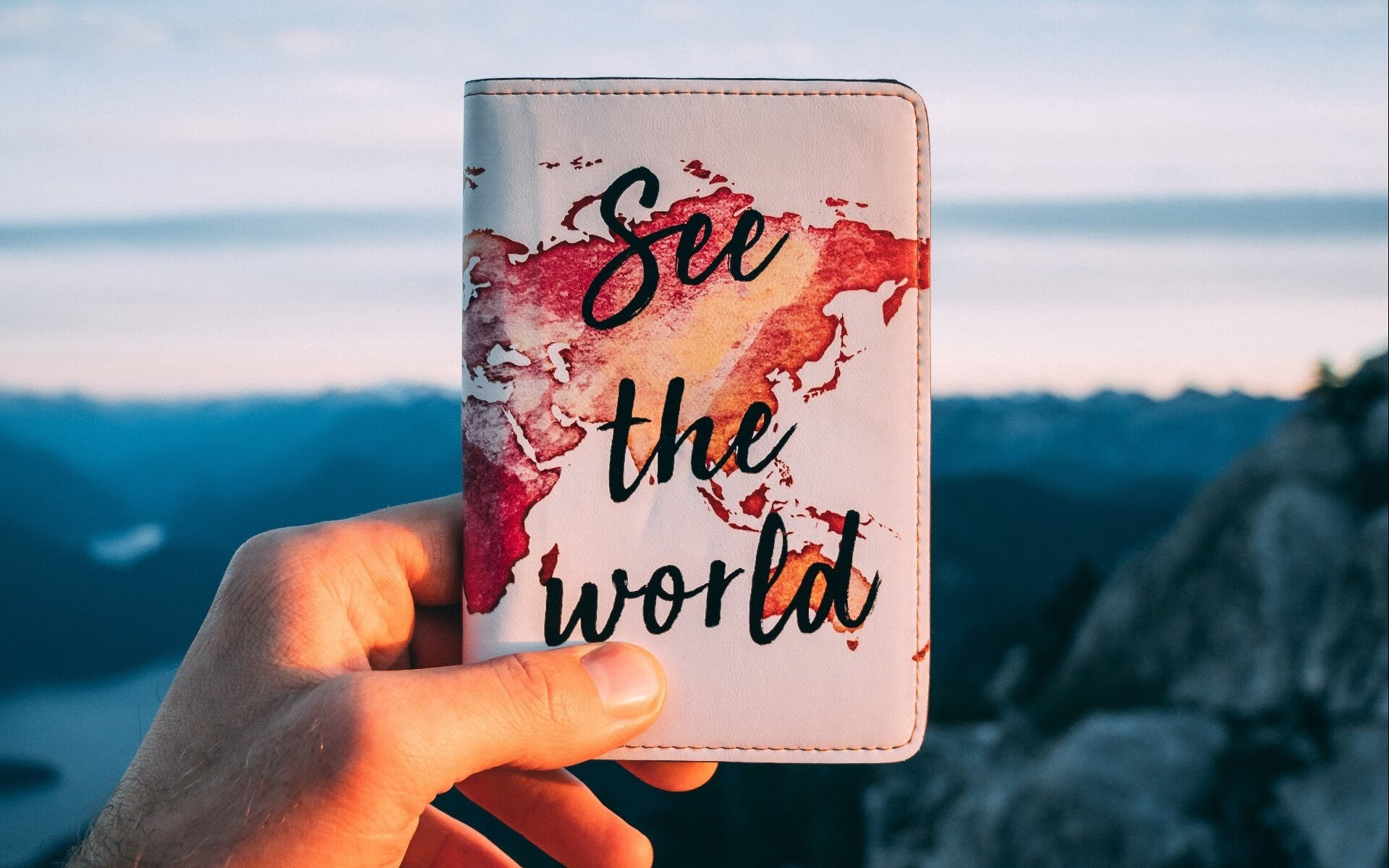



 京公网安备11000000000001号
京公网安备11000000000001号 粤ICP备17124184号-21
粤ICP备17124184号-21
还没有评论,来说两句吧...